Bu gönderi, düzeltmek için çözümler sunar 0x8024800C Windows Güncelleme Hatası . 0x8024800C I os hata kodu, Windows Güncellemelerini indirirken ve yüklerken bir sorun olduğunu gösterir. Neyse ki, hatayı düzeltmek için bazı basit önerileri uygulayabilirsiniz.
0x8024800C
WU_E_DS_LOCKTIMEOUTEXPIRED
Veri deposu bölümü, ayrılan süre içinde kilitlenemedi.
0x8024800C Windows Güncelleme Hatasını Düzeltin
Windows 11/10 bilgisayarınızda Windows Update Hata Kodu 0x8024800C'yi düzeltmek için şu önerileri izleyin:
mpg düzenleme yazılımı
- Windows Update Sorun Gidericisini Çalıştırın
- İnternet bağlantısını değiştir
- Hızlı bir internet bağlantınız olduğundan emin olun
- Windows Update bileşenlerini sıfırlayın
- Windows Update'i Temiz Önyükleme Durumunda Çalıştırın
Şimdi bunları ayrıntılı olarak görelim.
0x8007112a hatası
1] Windows Update Sorun Gidericisini Çalıştırın

Sisteminizde herhangi bir değişiklik yapmadan önce, Windows Update Sorun Giderici'yi çalıştırmayı deneyin. bu Windows Update Sorun Giderici güncelleme hatalarını otomatik olarak düzeltmeye yardımcı olan, Microsoft tarafından yerleşik bir yardımcı programdır. Windows Update Sorun Giderici'yi şu şekilde çalıştırabilirsiniz:
- Açık Ayarlar basarak Windows + ben tuş kombinasyonu.
- Şu yöne rotayı ayarla Sistem > Sorun Giderme > Diğer Sorun Gidericiler .
- Burada, üzerine tıklayın Koşmak yanında Windows güncelleme .
2] Hızlı bir internet bağlantınız olduğundan emin olun
Ardından, bağlı olduğunuz internet bağlantısının sabit olduğundan emin olun. İnternet bağlantısı yavaşsa, Windows Update Hizmeti, Windows sunucusuna bağlanmada sorun yaşayabilir. Hız testi yapmak, internet bağlantınızın güncellemeleri indirmek ve yüklemek için yeterince hızlı olduğundan emin olmanıza yardımcı olacaktır.
3] İnternet bağlantısını değiştirin
İnternet hızı seçtiğiniz tarifeden düşükse, hız testi yaptıktan sonra farklı bir ağa bağlanmayı deneyin. Kablolu bağlantı kullanıyorsanız, kablosuz bağlantıya geçmeyi veya mobil ortak erişim noktanıza bağlanmayı deneyin. Bu, sorunun kullandığınız bağlantı türüyle ilgili olup olmadığını belirlemenize yardımcı olabilir.
4] Windows Update bileşenlerini sıfırlayın
Bozuk Windows Update Bileşenleri, 0x8024800C Windows Update Hatasının oluşmasının başka bir nedenidir. Bu bileşenler, Windows güncellemelerini yüklemek için bir depo görevi gören önbellek dosyalarını içerir. Windows Update bileşenlerini sıfırlama tüm bu sistem dosyalarını temizleyebilir ve varsayılan durumlarına sıfırlayabilir.
şu anda isteğinizi işleme koyamıyoruz
5] Windows Update'i Temiz Önyükleme Durumunda Çalıştırın
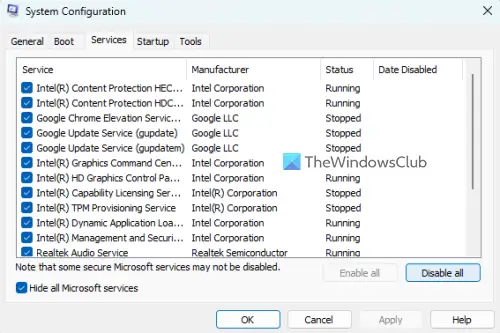
Bu önerilerin hiçbiri Windows Güncellemelerini çalıştırmanıza yardımcı olmadıysa, Temiz Önyükleme Durumu . Cihazınız temiz önyüklemede önyüklendiğinde, yalnızca gerekli bileşenler ve programlar çalışacaktır. Çoğu nedeni ortadan kaldırmalı ve Windows güncellemelerini kolayca yüklemelidir.
Okumak: Windows Update için Hata 0x80070015
Umarım bu öneriler size yardımcı olur.
0x8024800c Windows 11 güncelleme hatası nedir?
0x8024800c hata kodu genellikle Windows güncellemelerini indirirken ve kurarken oluşur. Düzeltmek için internet bağlantınızın yeterince hızlı olduğundan emin olun ve Windows güncelleme bileşenlerini sıfırlayın.
Windows Update hata kodu 0x8024401c'yi nasıl düzeltirim?
Windows Update hata kodu 0x8024401c Windows Update hizmeti veya ağ yapılandırmasındaki bir hatadan kaynaklanır. Windows Update Sorun Giderici'yi çalıştırarak ve güncellemeleri temiz önyükleme modunda yükleyerek düzeltebilirsiniz.
cortana arama çubuğu beyaz












